Κορυφαίοι πέντε τρόποι για να παραμείνετε παραγωγικοί με το Microsoft To Do στα Windows 10

Ακολουθεί μια ματιά στο πώς μπορείτε να παραμείνετε παραγωγικοί με το Microsoft To do στα Windows 10
Για να δημιουργήσετε μια ομάδα λίστας στο Microsoft To Do:
Κάντε κλικ στο κουμπί "+" δίπλα στο "Νέα λίστα" στην πλαϊνή γραμμή.
Ονομάστε την ομάδα σας.
Σύρετε και αποθέστε λίστες εργασιών στην ομάδα.
Η Microsoft To Do κυκλοφόρησε πρόσφατα υποστήριξη για τη δημιουργία ομάδων λιστών. Αυτή η δυνατότητα σάς επιτρέπει να τακτοποιήσετε το μενού πλοήγησής σας, ενθέτοντας σχετικές λίστες εργασιών κάτω από επώνυμους φακέλους.
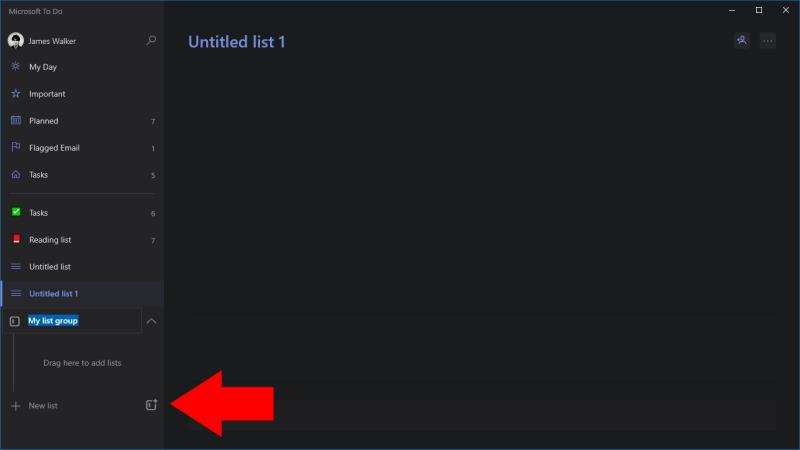
Για να δημιουργήσετε μια ομάδα, πατήστε το εικονίδιο στα δεξιά του κουμπιού "Νέα λίστα" στην πλοήγηση του To Do. Στη συνέχεια, πληκτρολογήστε ένα όνομα για την ομάδα λιστών σας.
Με τη δημιουργία της ομάδας, είστε έτοιμοι να προσθέσετε μερικές λίστες σε αυτήν! Σύρετε και αποθέστε οποιαδήποτε από τις λίστες σας στον πίνακα κάτω από το όνομα της ομάδας. Τώρα θα ανήκουν στην ομάδα. Μπορείτε να κάνετε κλικ στο όνομα της ομάδας για να αποκρύψετε ή να αποκαλύψετε τις λίστες που βρίσκονται μέσα σε αυτήν.
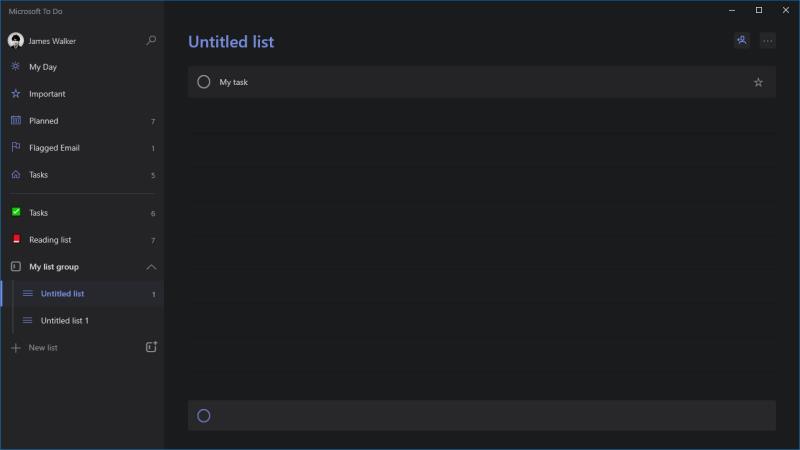
Οι ομάδες είναι ένας βολικός τρόπος για να συνδυάσετε σχετικές λίστες εργασιών. Ωστόσο, η λειτουργικότητα είναι επί του παρόντος αρκετά περιορισμένη. Δεν υπάρχει τρόπος να προβάλετε μια λίστα με όλες τις εργασίες σε μια ομάδα, συγκεντρωμένες από όλες τις λίστες μέσα σε αυτήν. Οι ομάδες είναι στατικές συλλογές λιστών, επομένως δεν μπορείτε να τις χρησιμοποιήσετε για να δημιουργήσετε πιο περίπλοκες ροές εργασίας διαχείρισης εργασιών. Είναι πιθανό η Microsoft να προσθέσει περισσότερες δυνατότητες για συγκεκριμένες ομάδες στο μέλλον, αλλά προς το παρόν είναι μόνο ένας μηχανισμός οργάνωσης.
Ακολουθεί μια ματιά στο πώς μπορείτε να παραμείνετε παραγωγικοί με το Microsoft To do στα Windows 10
Το To Do είναι μια από τις νεότερες προσθήκες στη σειρά εργαλείων παραγωγικότητας της Microsoft. Πρόσφατα απέκτησε μια ολοκληρωμένη ανανέωση διεπαφής χρήστη μετά από μια σειρά από νέες δυνατότητες,
Η Microsoft To-Do υποστηρίζει τις Έξυπνες Λίστες, οι οποίες συγκεντρώνουν αυτόματα στοιχεία από τις κανονικές σας λίστες εργασιών. Οι υποχρεώσεις αποστέλλονται με ένα σύνολο από Έξυπνες λίστες που
Η Microsoft To-Do προσφέρει πλέον υποστήριξη ανάθεσης εργασιών για όλους τους χρήστες, η οποία σας δίνει τη δυνατότητα να εκχωρείτε μεμονωμένα στοιχεία σε χρήστες σε κοινόχρηστες λίστες. Συνήθως, αυτό
Το Microsoft To-Do υποστηρίζει κοινόχρηστες λίστες, οι οποίες επιτρέπουν σε πολλούς χρήστες να συνεργάζονται σε εργασίες. Η διαδικασία κοινής χρήσης είναι αρκετά απλή, όπως εκκρεμεί
Με τη Microsoft να επενδύει περισσότερους πόρους στις εφαρμογές διαχείρισης εργασιών της, δεν ήταν ποτέ η καλύτερη στιγμή για να χρησιμοποιήσετε το Outlook Tasks. Όταν συνδυάζεται με Microsoft To-Do,
Το Microsoft To-Do είναι μια βολική εφαρμογή για γρήγορη καταγραφή εργασιών και έλεγχο των στοιχείων εργασίας σας. Ωστόσο, υπάρχουν ακόμη μερικά βήματα για να ξεκινήσει
Το Microsoft To-Do υποστηρίζει πλέον συνημμένα εργασιών, ώστε να μπορείτε να αποθηκεύετε σχετικά αρχεία με τις εκκρεμείς εργασίες σας. Μετά από μια περιορισμένη αρχική διάθεση, τα συνημμένα είναι πλέον
Ακολουθεί μια απλή συμβουλή που μπορεί να έχετε παραβλέψει. Οι δευτερεύουσες εργασίες, γνωστές και ως βήματα, σας επιτρέπουν να χωρίσετε τις εργασίες σε πολλαπλά διακριτά στάδια, το καθένα
Η Microsoft To Do κυκλοφόρησε πρόσφατα υποστήριξη για τη δημιουργία ομάδων λιστών. Αυτή η δυνατότητα σάς επιτρέπει να τακτοποιήσετε το μενού πλοήγησής σας, ενσωματώνοντας σχετικές λίστες εργασιών
Η Microsoft κυκλοφόρησε το To-Do νωρίτερα φέτος ως αντικατάσταση της δημοφιλούς εφαρμογής διαχείρισης εργασιών Wunderlist. Το To-Do είναι χτισμένο πάνω από τα υπάρχοντα Microsoft
Δείτε πώς μπορείτε να διατηρείτε τους κωδικούς πρόσβασής σας στον Microsoft Edge υπό έλεγχο και να αποτρέψετε το πρόγραμμα περιήγησης από το να αποθηκεύει τυχόν μελλοντικούς κωδικούς πρόσβασης.
Ακολουθήστε αυτόν τον οδηγό για το πώς να αλλάξετε το φόντο σας και να κάνετε την επιφάνεια εργασίας σας να φαίνεται θετικά μοναδική στα Windows 11.
Ανακαλύψτε πώς να ενεργοποιήσετε τις εισερχόμενες συνδέσεις απομακρυσμένης επιφάνειας εργασίας στα Windows 10 και να αποκτήσετε πρόσβαση στον υπολογιστή σας απομακρυσμένα.
Ανακαλύψτε πώς να ρυθμίσετε τη φωτεινότητα της οθόνης στα Windows 10 για καλύτερη οπτική εμπειρία και διάρκεια ζωής μπαταρίας.
Ακολουθεί ένας οδηγός για το πώς να αλλάξετε το θέμα, το χρώμα και πολλά άλλα στα Windows 11 για να δημιουργήσετε μια εκπληκτική εμπειρία επιφάνειας εργασίας.
Αν έχετε πρόβλημα με τον ήχο στον υπολογιστή σας με Windows 10, ακολουθήστε αυτά τα βήματα για να επαναφέρετε τον ήχο άμεσα.
Ανακαλύψτε πώς να συγχρονίσετε τις ρυθμίσεις σας στα Windows 10 με απόλυτη ευκολία. Αυτή η οδηγία θα σας καθοδηγήσει στη διαδικασία συγχρονισμού.
Ανακαλύψτε πώς να δείτε λεπτομερείς πληροφορίες για το υλικό και το λογισμικό του υπολογιστή σας στα Windows 10 με τον οδηγό μας.
Μάθετε πώς να διατηρείτε την κατάσταση σας διαθέσιμη στο Microsoft Teams για καλύτερη επικοινωνία χρησιμοποιώντας απλές ρυθμίσεις.
Ανακαλύψτε πώς να προβάλλετε τους αποθηκευμένους κωδικούς πρόσβασης στο Google Chrome με απλές και ασφαλείς μεθόδους.

















